Мицрософт Оутлоок 2010: Нема везе са Мицрософт Екцханге-ом
Оутлоок 2010 је једна од најпопуларнијих апликација за е-пошту на свету. То је због високе стабилности рада, као и чињенице да је произвођач овог клијента бренд са називом широм света - Мицрософт. Али, упркос овоме, овај програм такође има грешке у свом раду. Хајде да сазнамо шта је узроковало грешку "Не постоји веза са Мицрософт Екцханге-ом" у програму Мицрософт Оутлоок 2010, и како то поправити.
Садржај
Унос погрешних акредитива
Најчешћи узрок ове грешке је уношење нетачних акредитива. У овом случају, потребно је двоструко проверити улазне податке. Ако је потребно, обратите се администратору мреже да их разјасни.
Погрешно подешавање налога
Један од најчешћих узрока ове грешке је погрешно подешавање корисничког налога у програму Мицрософт Оутлоок. У том случају морате да избришете стар рачун и креирате нови.
Да бисте креирали нови налог у Екцханге-у, морате затворити Мицрософт Оутлоок програм. После тога идите у мени "Старт" на рачунару и идите на контролну таблу.
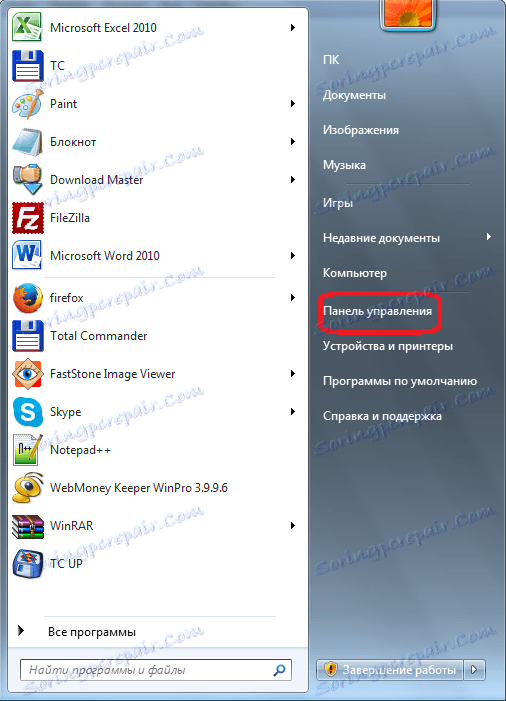
Затим идите у подсекцију "Кориснички налози".
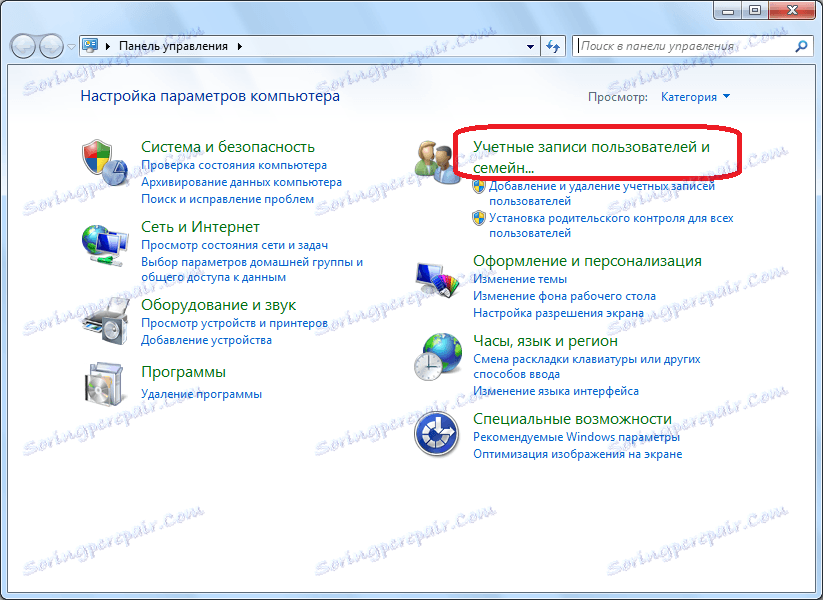
Затим кликните на ставку "Пошта".
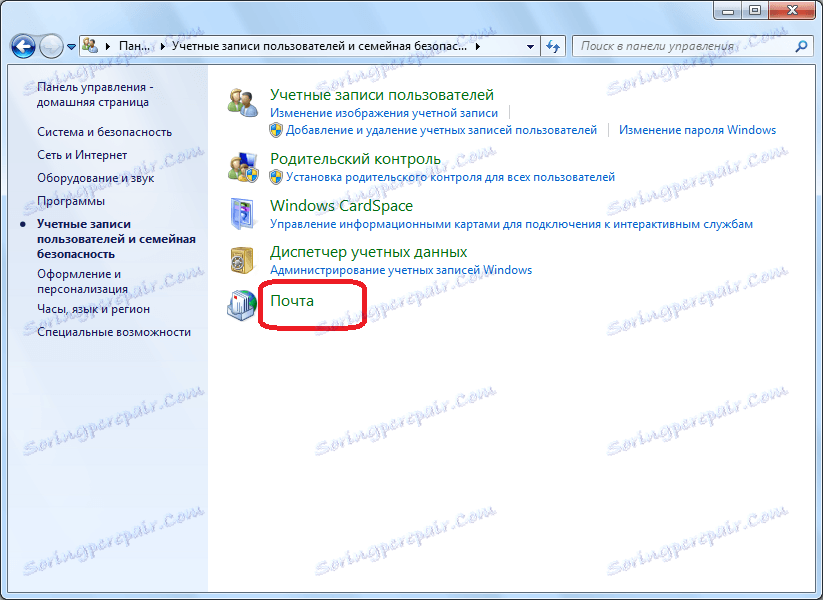
У отвореном прозору кликните на дугме "Рачуни".
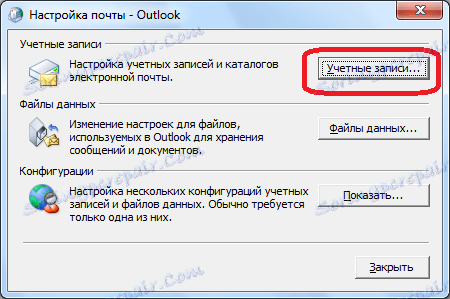
Отвара се прозор са поставкама налога. Кликните на дугме "Креирај".
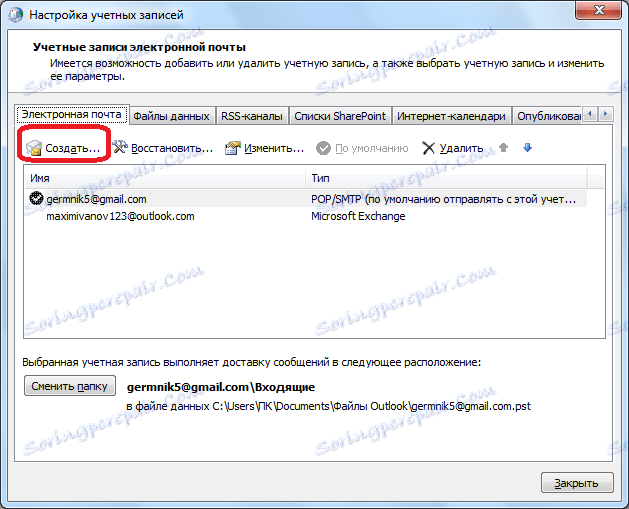
У прозору који се отвара, подразумевано је да се прекидач за избор сервиса налази у пољу "Е-маил налог". Ако то није случај, онда ћемо га ставити на ову позицију. Кликните на дугме "Следеће".
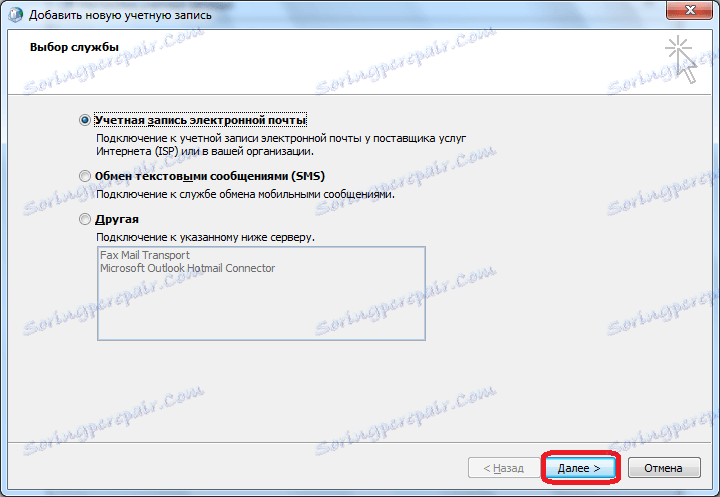
Отвара се прозор за додавање налога. Померите прекидач на ставку "Ручно конфигурирање поставки сервера или додатних типова сервера". Кликните на дугме "Следеће".
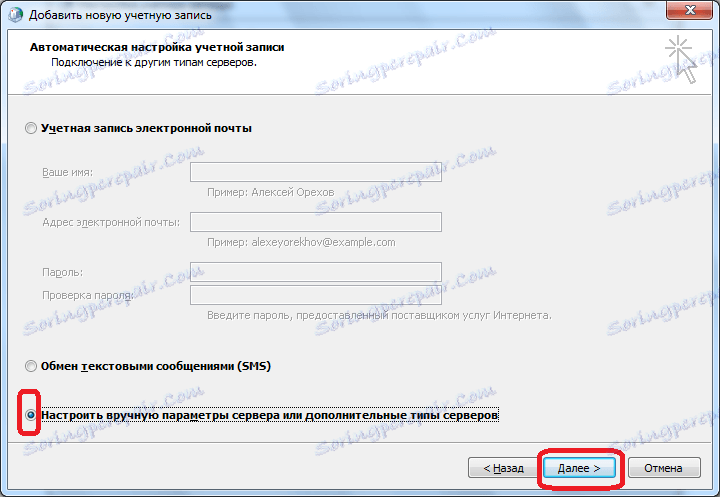
У следећем кораку, пребаците дугме на позицију "Мицрософт Екцханге Сервер или компатибилна услуга". Кликните на дугме "Следеће".
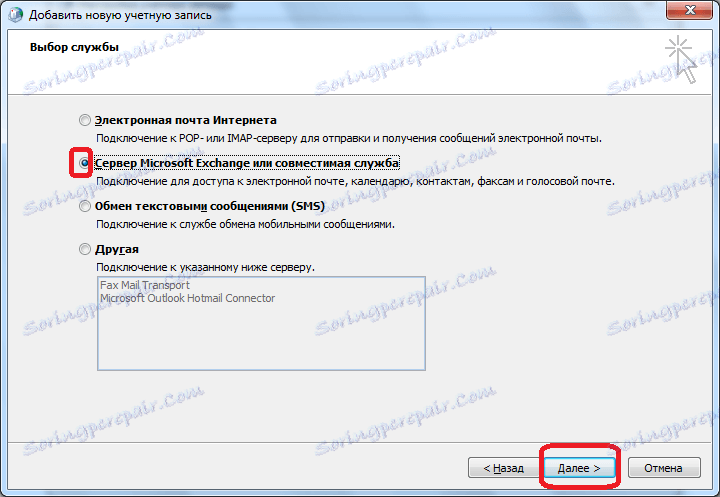
У отвореном прозору, у пољу "Сервер" унесите име сервера помоћу шаблона: екцханге2010. (Домаин) .ру. Ознака поред натписа "Користите режим кеша" треба оставити само када се пријављујете са лаптопа или не у главну канцеларију. У другим случајевима треба га уклонити. У пољу "Корисничко име" унесите пријаву да бисте се пријавили у Екцханге. Након тога кликните на дугме "Остале поставке".
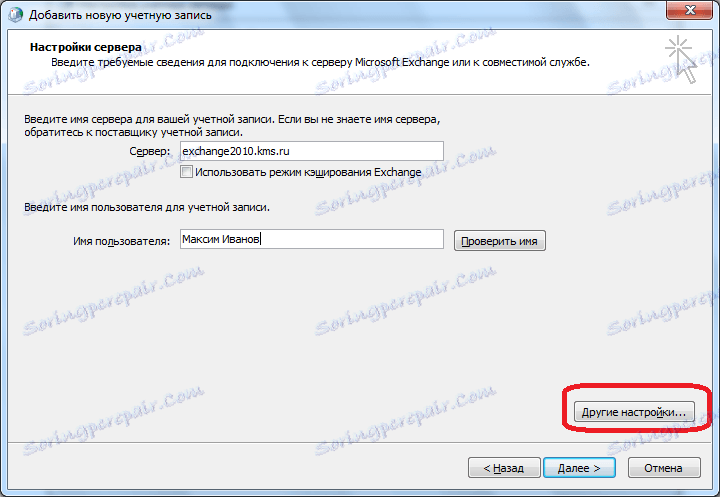
На картици "Опште", где се одмах померате, можете оставити подразумевана имена налога (као у Екцханге), или можете заменити било којим погодним за вас. После тога идите на картицу "Цоннецтион".
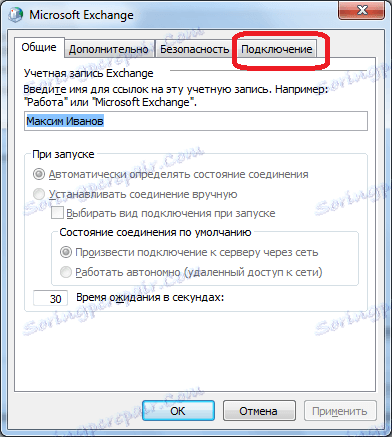
У оквиру за поставке "Мобиле Оутлоок", потврдите ставку "Повезивање са Мицрософт Екцханге преко ХТТП-а". Након тога, активира се дугме "Екцханге Проки Сеттингс". Кликните на њега.
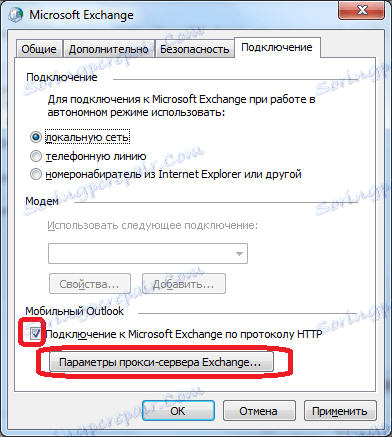
У пољу "УРЛ адреса" уносимо исту адресу коју сте раније унели када одређујете име сервера. Метод верификације треба подразумевано да се наведе као НТЛМ Аутхентицатион. Ако то није тако, онда га замените жељеном опцијом. Кликните на дугме "ОК".
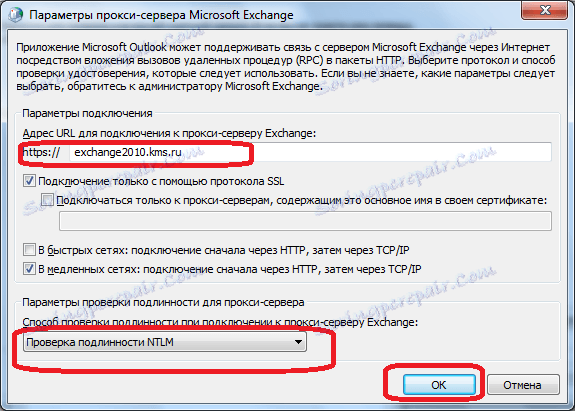
Враћајући се на картицу "Цоннецтион", кликните на дугме "ОК".
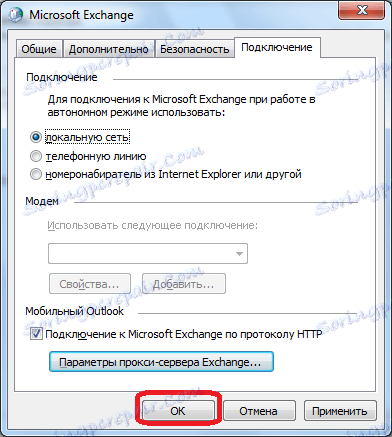
У прозору Цреате Аццоунт кликните на дугме "Нект".
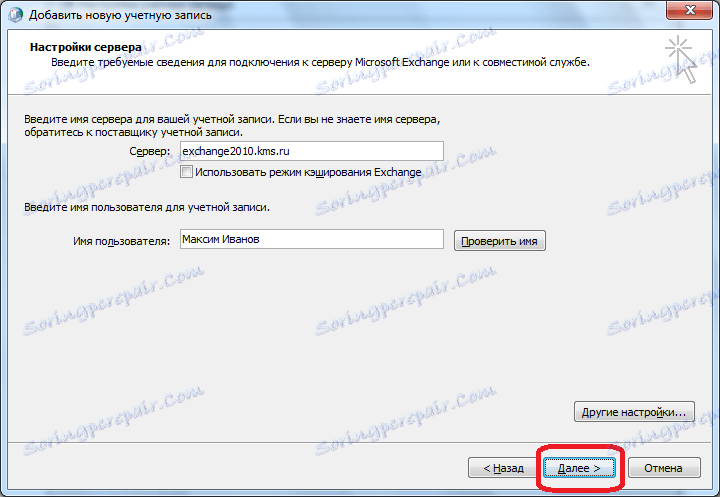
Ако сте све урадили исправно, налог је креиран. Кликните на дугме "Финисх".
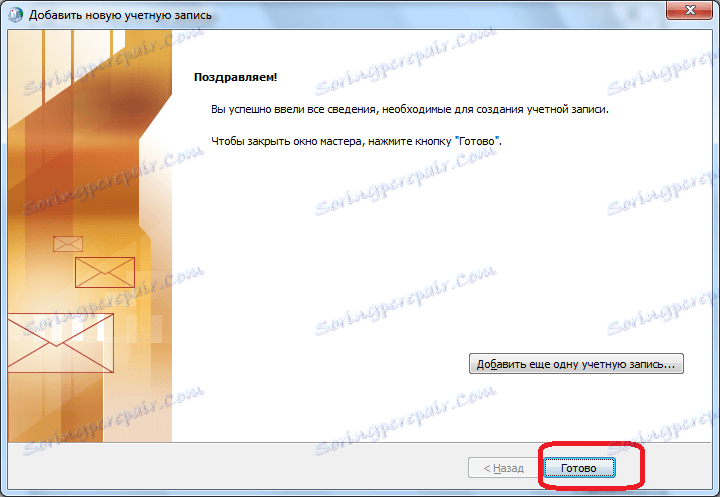
Сада можете да отворите Мицрософт Оутлоок и пријавите се у креирани Мицрософт Екцханге налог.
Застарела верзија Мицрософт Екцханге-а
Још један разлог због којег се може појавити грешка "Без везе са Мицрософт Екцханге-ом" је застарела верзија Екцханге-а. У том случају, корисник може да комуницира само са администратором мреже, предлаже да се пребаци на савременији софтвер.
Као што видите, разлози за описану грешку могу бити потпуно различити: од тривијалног неисправног уноса акредитива до нетачних поставки поште. Стога, сваки проблем има своје решење.
